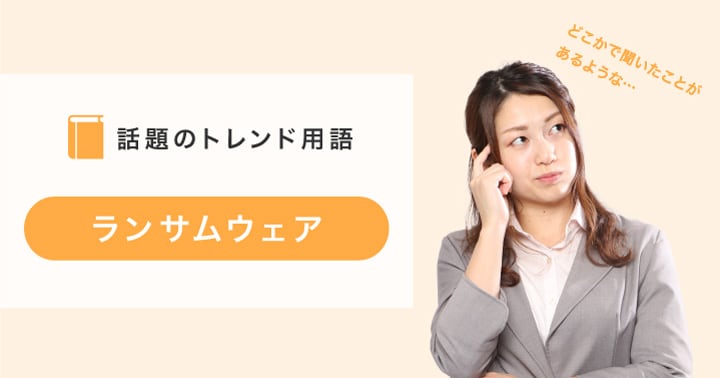- 業務効率化
【Excel活用術】シート内の数式が入力されたセルをさっと一発で探し出す方法【第54回】
2022.07.27
著者:上田 朋子

既に作成済みのExcelの表で、「どこに計算式が入っているのか分からない!」と悩んだことありますよね。
今回は、シート内の数式が入力されたセルをさっと一発で探し出す方法をご紹介します。
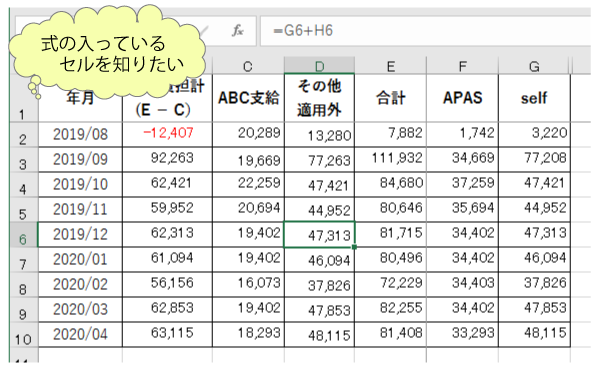
使うのはExcelの「検索」機能。
ぜひ、あなたのPCにある作成済みのExcelの表を開いて一緒に操作してみてください。
弥報Onlineでは他にもExcelをはじめとしたバックオフィスの効率化に関する記事を公開しております。
バックオフィス効率化関連の記事を読む
目次
さっそくはじめましょう
カーソルはどこにあってもOKです。
「ホーム」タブの右端にある「検索と選択」ボタンをクリックし、表示されるサブメニューの「数式」をクリックします。
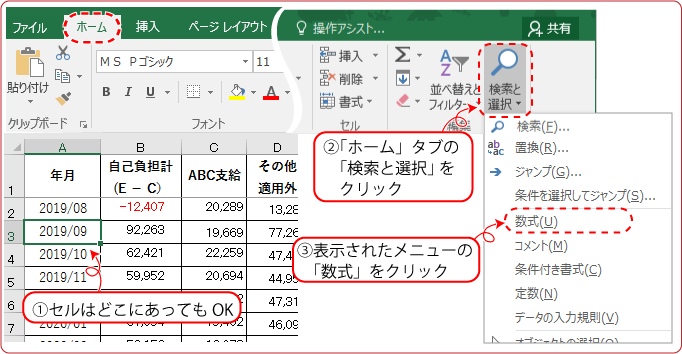
すると、数式が入っているセルだけが選択された状態になります。
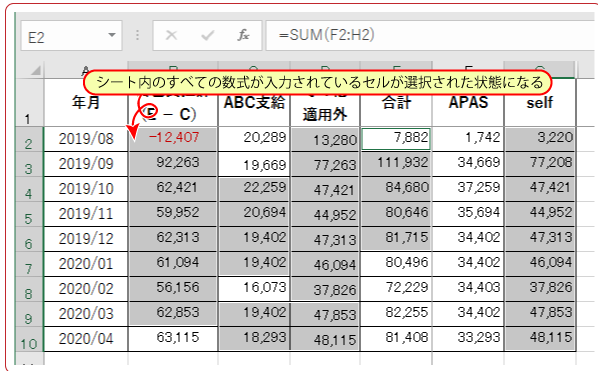
たったこれだけでおしまいです。
セル選択は、シート上のどこかをクリックすると解除されます。
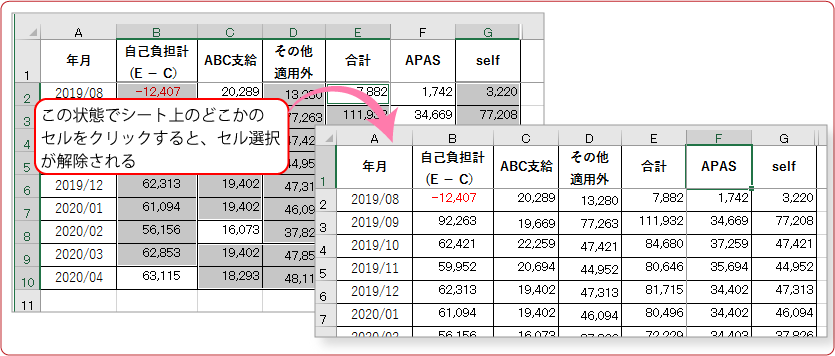
「うわっ、式がたくさんあって覚えていられない」というときは、選択を解除する前に背景色などをつけてしまいましょう。
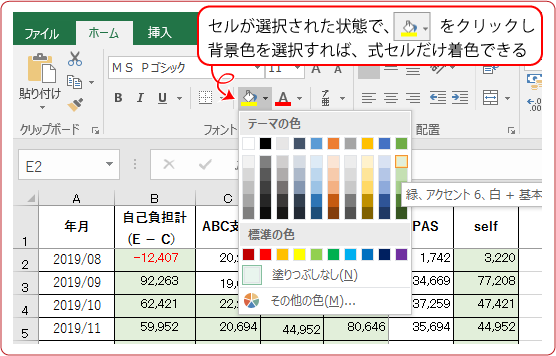
文字列や値を直接入力したセルを知りたいときには、「定数」を選びます。
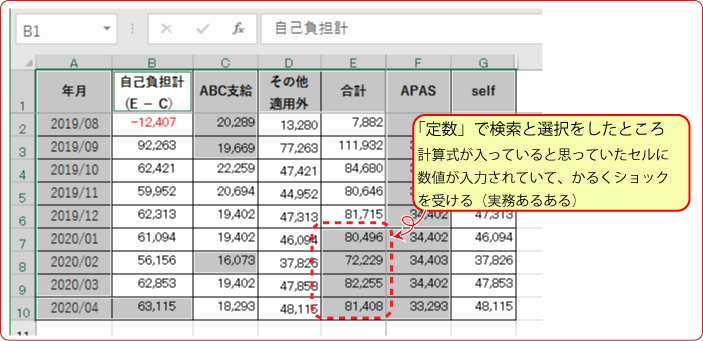
「検索と選択」機能では、「条件付き書式」や「入力規則」も探せます。これらの設定もワークシートを眺めただけではまったく解らないので、この機能は本当に便利です。

この記事の著者
上田 朋子(うえだ ともこ)
株式会社システムプラザソフィア代表取締役。マイクロソフト認定トレーナーとして、マイクロソフト オフィス スペシャリスト(MOS)取得講座の講師実績多数。また職業訓練校として、パソコン初心者をたった3カ月でMOS取得まで導く分かりやすい指導方法にも定評がある。弥生認定マスターインストラクター。静岡県は清水に生を受けて50有余年、清水っ子の血が騒ぐ港祭が生き甲斐。知らない土地に出掛けたら、その土地の味噌・醤油を買うのが幸せ。